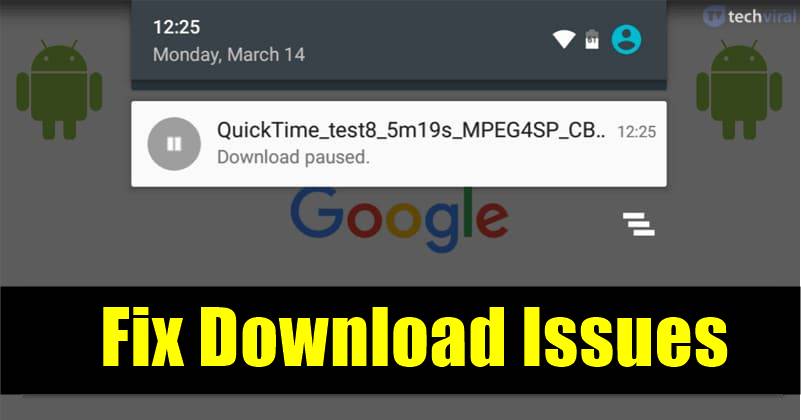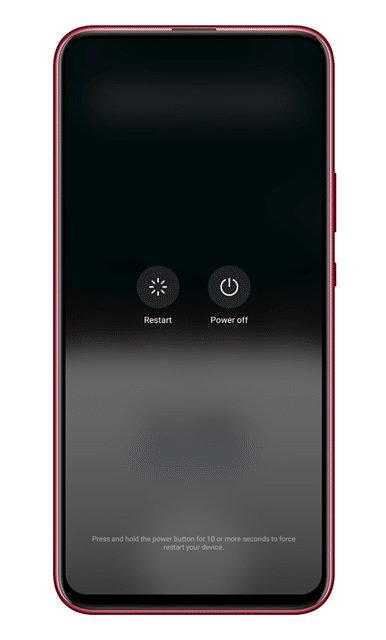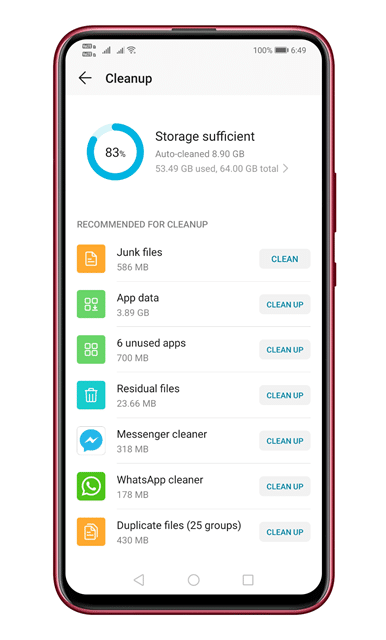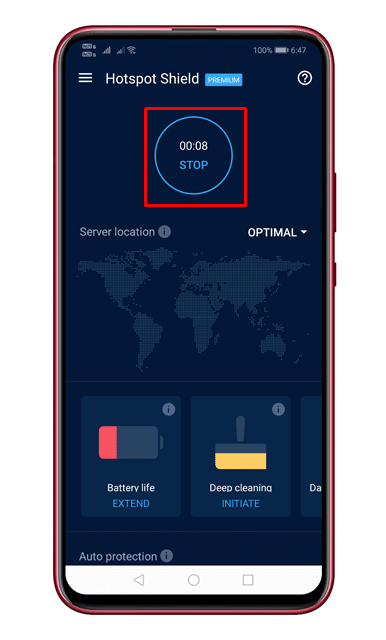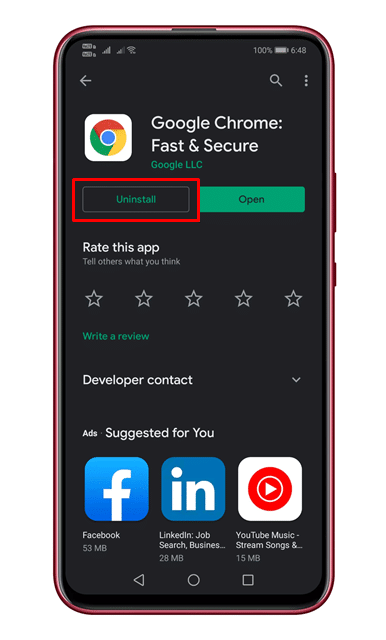إصلاح مشاكل التحميل على الاندرويد !
حسنًا ، ليس هناك نقص في مديري التنزيل لنظام التشغيل الاندرويد. يستخدم مستخدمو الاندرويد تطبيقات إدارة التنزيل على نطاق واسع مثل Turbo download manager و ADM وما إلى ذلك. ومع ذلك ، لا تحتاج إلى تطبيق مدير التنزيل إذا كنت تستخدم جوجل كروم .
جوجل كروم هو أفضل متصفح ويب متاح على نظام الاندرويد . يعد تنزيل الملفات من جوجل كروم أمرًا سهلاً نسبيًا ؛ يحتوي على مدير تنزيل مضمن يعمل بشكل جيد في تنزيل الملفات.
ولكن ، في بعض الأحيان ، قد تواجه مشكلات أثناء تنزيل ملفات معينة مثل التنزيل لا يعمل أو توقف التنزيل بنسبة 50٪ ، وما إلى ذلك.
اقرأ أيضًا: كيفية استخدام أداة لقطة الشاشة الجديدة لمتصفح Chrome لنظام Android
7 طرق لإصلاح مشكلات التنزيل على متصفح كروم لنظام الاندرويد
في الآونة الأخيرة ، أرسل لنا الكثير من مستخدمي الاندرويد رسائل بخصوص خطأ توقف التنزيل مؤقتًا على متصفح Chrome. لا يؤدي استئناف التنزيل إلى أي شيء ، ويظل يتوقف مؤقتًا أثناء التنزيل.
لذلك ، في هذه المقالة ، قررنا مشاركة بعض أفضل الطرق التي من شأنها أن تساعدك على التعامل مع التنزيلات ، مما يؤدي إلى إيقاف المشكلات مؤقتًا على متصفح جوجل كروم لنظام الاندرويد .
1. تحقق من اتصالك بالإنترنت
قبل تجربة أي طريقة أخرى ، تأكد أولاً من أن اتصالك بالإنترنت يعمل. إذا كان الإنترنت لديك لا يعمل ، فلا فائدة من الشكوى من مشكلات التنزيل على الاندرويد .
إذا كنت تواجه تنزيلات متقطعة ، فأعد تشغيل جهاز WiFi. لذا ، قبل تجربة أي شيء آخر ، تأكد من أن اتصالك بالإنترنت يعمل.
2. أعد تشغيل جهازك
حسنًا ، يمكن أن تؤدي إعادة تشغيل الجهاز إلى إصلاح معظم المشكلات ، بما في ذلك رسائل خطأ عالقة التنزيل. لذا ، قبل تجربة أي طرق أخرى ، تأكد من إعادة تشغيل جهاز الاندرويد الخاص بك. بمجرد الانتهاء من ذلك ، تحقق مما إذا كانت المشكلة قائمة أم لا.
3. تحقق من مساحة التخزين
إذا كان هاتفك يفتقر إلى سعة التخزين ، فسيتم إيقاف التنزيل تلقائيًا. ليس فقط على Chrome ، ولكن إذا كان هاتفك يفتقر إلى مساحة التخزين ، فستواجه مشكلات في التنزيل على تطبيقات أخرى مثل متجر Google Play. لذلك ، توجه إلى الإعدادات> التخزين وتحقق مما إذا كان هاتفك يحتوي على مساحة تخزين كافية أم لا.
إذا لم يكن بهاتفك مساحة تخزين كافية ، فقم بإلغاء تثبيت التطبيق غير المستخدم أو قم بتنظيف الملفات المكررة من جهازك.
4. إيقاف تشغيل “توفير البيانات”
حسنًا ، موفر البيانات لنظام الاندرويد متوافق تمامًا مع متصفح جوجل كروم. ولكن ، إذا قمت بإدراج متصفح جوجل كرومفي القائمة السوداء عن طريق الخطأ في إعدادات توفير البيانات ، فستتلقى أخطاء في التنزيل.
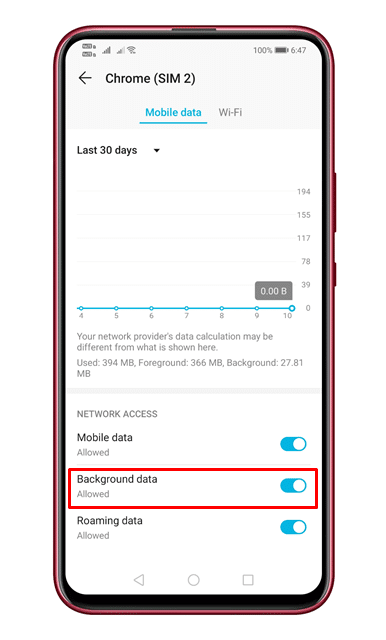 للسماح باستخدام بيانات الخلفية لمتصفح Chrome ، تحتاج إلى فتح الإعدادات> التطبيقات> متصفح Chrome . هناك تحتاج إلى تمكين خيار “السماح باستخدام بيانات الخلفية” .
للسماح باستخدام بيانات الخلفية لمتصفح Chrome ، تحتاج إلى فتح الإعدادات> التطبيقات> متصفح Chrome . هناك تحتاج إلى تمكين خيار “السماح باستخدام بيانات الخلفية” .
5. تعطيل VPN
أبلغ الكثير من المستخدمين أنهم قاموا بإصلاح مشكلات تنزيل Chrome التي توقفت مؤقتًا عن طريق تعطيل VPN. لذلك ، إذا كنت تستخدم تطبيق VPN وظلت تنزيلات Chrome تتوقف مؤقتًا في المنتصف ، فأنت بحاجة إلى تعطيل تطبيق VPN.
6. تغيير خوادم DNS
يزودك مزودو خدمة الإنترنت بخوادم DNS الافتراضية. في بعض الأحيان ، يميل DNS إلى سوء التصرف وبالتالي يتسبب في مشاكل مع الإنترنت. غالبًا ما تتسبب خوادم DNS غير المستقرة في حدوث أخطاء تتعلق بـ DNS أيضًا ، كما أنها تقاطع التنزيلات الجارية.
لذلك ، من الأفضل استخدام خادم DNS مخصص على نظام Android للحصول على سرعة تنزيل أفضل. هناك العديد من خوادم DNS العامة المتاحة على الويب والتي يمكنك استخدامها مجانًا.
7. أعد تثبيت متصفح كروم
إذا فشلت جميع الطرق المذكورة أعلاه في حل مشكلة التنزيل ، فأنت بحاجة إلى إعادة تثبيت متصفح Chrome. سيؤدي هذا إلى مسح كل ذاكرة التخزين المؤقت وملفات تعريف الارتباط والمحفوظات المحفوظة في المتصفح. لإعادة تثبيت متصفح Chrome ، قم بإلغاء تثبيت التطبيق ثم أعد تشغيل الهاتف الذكي.
بعد إعادة التشغيل ، توجه إلى متجر Google Play وقم بتثبيت متصفح جوجل كروم.
إذن ، هذه هي أفضل الطرق لإصلاح التنزيلات التي تتوقف مؤقتًا على Chrome لنظام Android. آمل أن يكون هذا المقال قد ساعدك! يرجى مشاركتها مع أصدقائك أيضا.